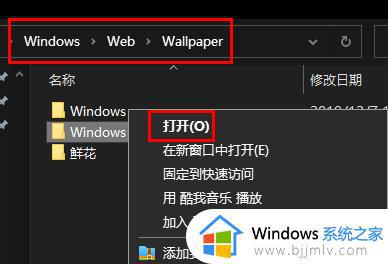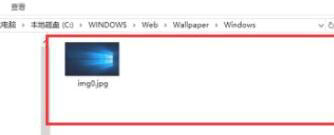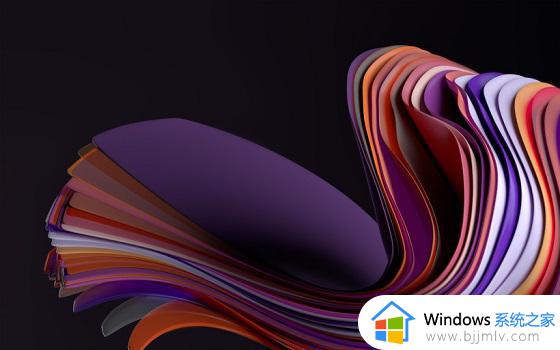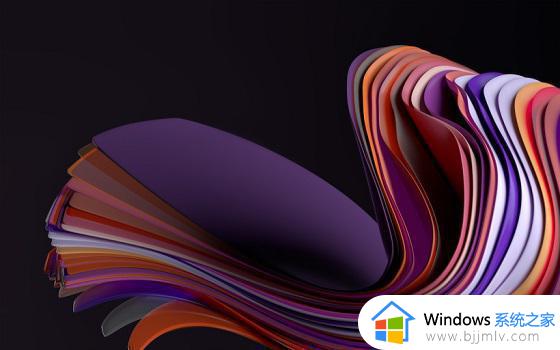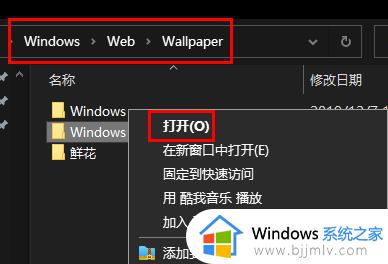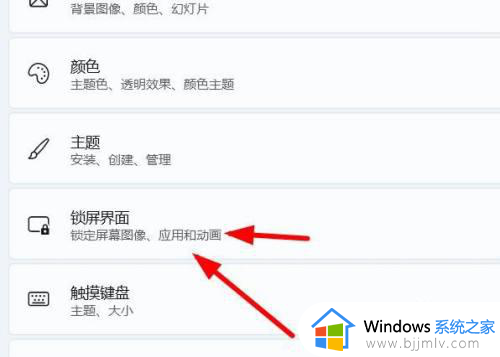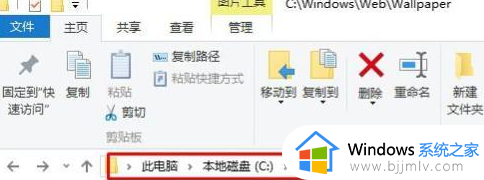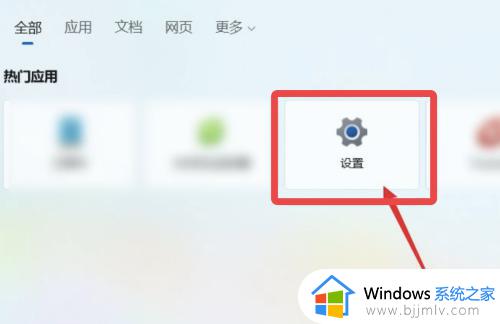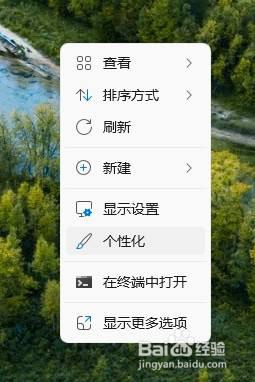win11的锁屏壁纸在哪个文件夹 win11锁屏壁纸文件夹在哪里找
更新时间:2024-01-30 10:01:18作者:runxin
在长时间运行win11系统的时候,如果用户一段时间没有操作电脑时就会出现自动锁屏界面的情况,而win11系统在进入锁屏界面之后就显示默认的壁纸,因此有些用户就想要通过锁屏壁纸文件夹来进行修改图片,那么win11的锁屏壁纸在哪个文件夹呢?今天小编就来教大家win11锁屏壁纸文件夹在哪里找,一起来看看吧。
具体方法如下:
一、系统自带壁纸:
1、首先进入我的电脑,然后依次打开路径:C:\Windows\Web\Wallpaper。
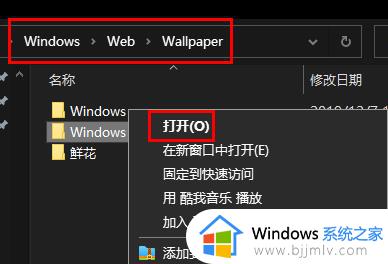
2、然后进入windows文件夹,就可以看到系统自带的壁纸了。
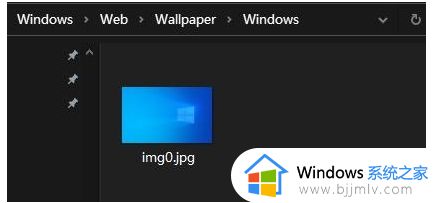
二、用户自存壁纸:
1、用户自己安装的壁纸都会保存在:
C:Users(用户)xx(当前用户名)AppDataLocalMicrosoftWindowsThemes中。
2、只要打开我的电脑,依次进入路径就可以看到自己保存的壁纸了。

综上所述就是小编给大家分享的win11锁屏壁纸文件夹在哪里找详细介绍,还有不清楚的用户就可以参考一下小编的步骤进行操作,希望本文能够对大家有所帮助。